Agent DVR: الإضافات
تثبيت الإضافات
أسهل طريقة لتثبيت الإضافات هي من خلال بوابة الويب عن بُعد. بمجرد الاتصال، انقر على أيقونة الخادم في الزاوية اليسرى العلوية وانتقل إلى 'الإضافات' تحت النظام. هنا، يمكنك اختيار الإضافة التي ترغب في استخدامها من القائمة المنسدلة في الزاوية اليمنى العلوية وانقر على 'تثبيت' للبدء.
تفضل بالتثبيت يدويًا؟ لا مشكلة! يمكنك بناء الإضافات من المصدر ثم نسخ الناتج المبني إلى Agent/Plugins/اسم الإضافة. تعطيك هذه الطريقة مزيدًا من التحكم في عملية التثبيت.
الإضافات المتاحة
يأتي Agent DVR محملاً بميزات معالجة الفيديو المتقدمة مثل تكامل CodeProject AI، بالإضافة إلى تتبع الكائنات المتقدم واعتراف الصوت ومُعدِّلات العد. لتعزيز تجربتك بشكل أكبر، نقدم مجموعة من الإضافات التي يمكنك استخدامها في AgentDVR لتوسيع وظائفه.
قائمة الإضافات
الرموز الشريطية
امسح تقريبًا أي رمز شريطي من كاميرا (فقط لنظام التشغيل ويندوز).
الأحداث المرتفعة: تم التعرف على الرمز الشريطي
يدعم: الفيديو
الكسب
قم بتطبيق مرشحات الصوت المباشرة على الصوت القادم من أجهزة الصوت.
الأحداث المرتفعة: لا شيء
يدعم: الصوت
التأخير الحي
يضيف تأخيرًا للصوت والفيديو الحي (مفيد لتحليل الرياضة).
Raised Events: None
Supports: Video, Audio
الطقس
يضيف تراكب حالة الطقس إلى الفيديو المباشر بناءً على موقعك. يثير الأحداث إذا تغير الطقس - على سبيل المثال إذا كان هناك عاصفة قادمة أو إذا تجاوزت هبات الرياح أو حدود درجة الحرارة. يمكنك تخصيص تخطيط ووضع عرض بيانات الطقس من رمز واحد فقط إلى تفاصيل كاملة.
معلومات كاملة:
{icon}{main}: {description}
Wind: {wind} Gust: {gust}
Temp: {temp} Feels Like: {feelsLike}
Humidity: {humidity} UVI: {uvi}
رمز فقط:
{icon}
سطر واحد:
{main} {wind} {temp} {humidity} UVI: {uvi}
الأحداث المثيرة: درجة حرارة عالية، هبة، حالة
يدعم: الفيديو
تكوين الإضافات
هل أنت مستعد لاستخدام قوة الإضافات؟ ما عليك سوى إضافة جهاز (كاميرا و/أو ميكروفون) والانتقال إلى إعدادات التحرير الخاصة به. ابحث عن علامة التبويب Plugins في القائمة المنسدلة في أعلى اليمين. هنا، يمكنك تحديد الإضافة التي ترغب فيها والنقر على الزر "..." لتكوينها حسب احتياجاتك.
تثير بعض الإضافات أحداثًا يمكنك ربط الإجراءات بها. تثير إضافة الطقس، على سبيل المثال، حدثًا يُسمى Gust عندما تتجاوز الرياح العاتية قيمة محددة (يمكن تكوينها في الإضافة). يمنحك تحرير الكاميرا والانتقال إلى علامة التبويب الإجراءات خيارات للرد على هذا الحدث - مثل إصدار إنذار أو بدء تسجيل على سبيل المثال. ما عليك سوى تحديد اسم الإضافة: الحدث - على سبيل المثال Weather: Gust في مربع الاختيار If وتعيين إجراء.
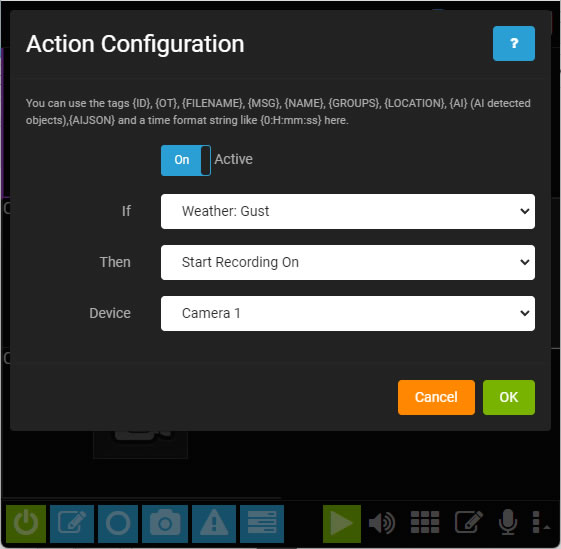
أنشئ إضافتك الخاصة
الإضافات هي وحدات ديناميكية يمكنك إضافتها إلى Agent DVR لتعزيز قدراته في معالجة الصوت والفيديو. باستخدام الإضافات، يمكنك تطبيق تأثيرات في الوقت الحقيقي، والتراكبات، وإثارة الأحداث، وتشغيل التنبيهات في Agent DVR، مما يسمح بإجراءات مخصصة متقدمة.
لبدء إنشاء الإضافات لـ Agent DVR، ابدأ بنسخ إضافاتنا مفتوحة المصدر على https://github.com/ispysoftware/AgentDVR-Plugins. ستحتاج إلى نسخة حديثة من Visual Studio لبنائها.
نوصي بالبدء بالإضافة التجريبية كقاعدة لك. تأكد من أن لديك أحدث إصدار من Agent مثبت. بعد بناء الإضافة التجريبية، انسخ جميع الملفات من مجلد الإخراج إلى Agent\Plugins\Demo\. أعد تشغيل Agent DVR، عدل كاميرا، وانتقل إلى علامة التبويب الإضافات. قم بتمكين الإضافة، اختر التجريبية من القائمة المنسدلة، وانقر على الزر "..." لتكوينها.
إن الإضافة التجريبية متوافقة تمامًا مع جميع الأنظمة وتعرض الوظائف الشاملة التي يمكنك بناؤها باستخدام الإضافات. تشمل تأثيرات الفيديو الحية، والتراكيب الرسومية، والتحكم في الصوت الحي، والتكامل مع نظام الأحداث في Agent DVR. يوفر قائمة الإضافات رؤى حول كيفية عمل عناصر التحكم المدخلة المختلفة.
ملاحظات المكون للمطورين:
التكوين: يستخدم Agent DVR JSON وملف فئة لتخزين الإعدادات. لتكوين الإعدادات، قم بتحرير ملف config.cs.
تعتمد عملية تقديم تكوين Agent DVR على ملفات .json. قم بتحرير config_en.json في دليل json لعرض واجهة المستخدم، حيث يمكنك إضافة عدة أقسام يتم تقديمها كألسنة. ترتبط حقول المفتاح 'bindto' في json بحقول التكوين. يقوم Agent DVR بتلقيم عملية التقديم، تخزين الإعدادات، والتحديثات.
إضافة "live": true إلى إدخالات json يمكن أن يمكن التحديثات الفورية دون الانتظار لنقرة زر OK، مما يعتبر رائعًا لضبط البث المباشر. يستخدم حقل 'converter' 'PopulateResponse' في Utils.cs لتنسيق القيم.
دعم الوسائط: اختر معالجة "فيديو"، "صوت"، أو كليهما. يمكن أن يكون حقل 'Supports' في Main.cs مُدمجًا.
معالجة مستمرة: يتم إرسال كل إطار فيديو وصوت من الجهاز إلى المكون للتحليل أو المعالجة، كما هو موضح في العرض التوضيحي.
معالجة الحركة/التنبيه: قم بمعالجة الإطارات عند حدوث حركة أو تنبيهات عن طريق استخدام طريقة 'ProcessEvent' في مكون العرض التوضيحي. يسمح هذا بمعالجة الإطارات فقط أثناء هذه الأحداث.
الأحداث المخصصة: يجب أن يُعيد الأسلوب 'GetCustomEvents' في البرنامج المساعد الخاص بك قائمة بالأحداث المخصصة التي يولدها. تظهر هذه الأحداث بعد ذلك تحت الإجراءات في قائمة 'If' في واجهة مستخدم Agent DVR. قم بتشغيل هذه الأحداث باستخدام عنصر 'Result'، محددًا اسم الإجراء و MSG الاختياري، Tag، Filename، و AIJSON.
التنبيه، الكشف، والوسم: قم برفع التنبيهات أو اكتشاف الأحداث عن طريق إضافة نتيجة باسم "alert" أو "detect" eventName. قم بوسم التسجيلات الجارية بـ 'tag' eventName وقم بتعيين الوسوم حسب الحاجة.
مكالمات الواجهة البرمجية للتطبيقات: يقوم Agent DVR بتهيئة البرامج المساعدة بمعلومات الجهاز ومنفذ الخادم المحلي، مما يكون مفيدًا لأوامر واجهة برمجة التطبيقات للجهاز. يتم أيضًا تعيين الخصائص AppDataPath و AppPath لعرض المواقع أو حفظ الملفات.
التوزيع: هل قمت بإنشاء برنامج مساعد رائع أو مفيد؟ شاركه معنا وساهم في المجتمع!